Bazı özelliklerini gizlemeyi seven Windows 8'e alışmak için işinizi bir kenara bırakıp, onunla biraz zaman geçirmeniz gerekiyor. Windows 8'e yeni geçenlerdenseniz, veya geçip onu inceleme şansınız olmadıysa, bu nispeten gizli 6 işlevi mutlaka bilmenizi tavsiye ediyoruz.
1. Gizli başlat menüsü: Başlat menüsünün yerini Windows 8'in "kutucuklu" ekranı almış olsa da, masaüstündeyken sol alttan ulaşabileceğiniz bir menü hala var. Fareyi ekranınızın sol alt köşesine götürün ve sağ tıklayın. Denetim Masası, Güç Seçenekleri, Komut Satırı, Görev Yöneticisi ve daha fazla sistem aracını içeren son derece pratik bir menü karşınıza gelecek.
2. Otomatik yedekleme: Apple'daki Time Machine'e oldukça benzeyen Windows 8'in Dosya Geçmişi işlevi, dosyalarınızın eski sürümlerini otomatik olarak saklıyor ve gerektiğinde geri yükleyebiliyor. Bu işlev varsayılan olarak kapalı olduğundan, onu Denetim Masası'ndaki Sistem ve Güvenlik bölümünden etkinleştirmeniz gerekiyor. Dahili veya harici ikinci bir sabit diske de ihtiyacınız olacak. İşlevin nasıl kullanıldığını ayrıntılı olarak bu yazımızda açıklamıştık.
3. Metro ve masaüstünü karıştırın: Herhangi bir Windows 8 uygulamasını üst tarafından tutup ekranınızın sağ veya sol tarafına sürükleyerek, çalışmanız sırasında gözünüzün önünde olmasını sağlayabilirsiniz. Excel'de bir tablo düzenlerken hava durumunu takip etmek gibi. Bu şekilde iki Metro uygulamasını da aynı anda görüntüleyebilirsiniz.
3 olmazsa olmaz Windows 8 ipucu daha
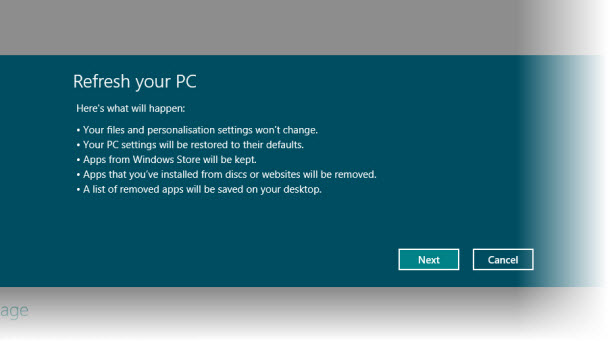
4. Eşitleyin: Windows 8'e yeni yükselttiyseniz, eski kullanıcı hesabınızı kullanıyor olabilirsiniz. Windows Live kullanıcı adınızla Windows 8'e oturum açtığınızda ise bir dizi kolaylık sizi bekliyor. Bu işlev sayesinde e-postalarınızı ve fotoğraflarınızı daha kolay eşitleyebilir, Windows 8 ayarlarınızı (duvar kağıdı, yer imleri ve fazlası) sunucuda tutarak onlara her yerden erişebilirsiniz. Merak etmeyin, internet bağlantınız yokken de bu hesabı kullanabilirsiniz; sadece eşitleme yapılmayacaktır.
5. Kısayolları öğrenin: Windows 7'deki ekran görüntüsü aracı Windows 8'de de var, ancak Windows 8'de ekran görüntüsü almanın daha kolay bir yolu da var. Windows+PrintScreen tuşlarına basarak ekranınızın bir resmini direkt olarak Resimler klasörünüze kaydedebilirsiniz. Win+C ile Charms çubuğunu anında açabilir, Win+X ile ilk maddemizde belirttiğimiz menüyü çağırabilirsiniz.
Windows 8'de herhangi bir yerdeyken Win+D tuşlarına basarak masaüstünü görüntüleyebilirsiniz.
6. Kolay yeniden yükleme: Windows'u yeniden yüklerken artık ürün anahtarlarıyla, DVD'lerle ve yedeklerle uğraşmanıza gerek yok. Windows 8'de tüm yeniden yükleme işini birkaç dakikada halledebilirsiniz.
Charm çubuğunda Ayarlar'a tıklayın ve Bilgisayar ayarlarını değiştir'e tıklayın. Burada Genel sekmesi altında PC'nizi "yenilemeye" ve her şeyi sıfırlamaya yönelik iki seçenek bulacaksınız. İlk seçenek ile kişisel dosyalarınızı koruyarak Windows'u varsayılan ayarlarına döndürebilir, ikinci seçenek ile bütün her şeyi silip Windows'u baştan yükleyebilirsiniz. İkinci seçeneği sadece ciddi bir sorununuz varsa veya PC'nizi satmayı düşünüyorsanız kullanın ve öncesinde mutlaka verilerinizi yedekleyin.
